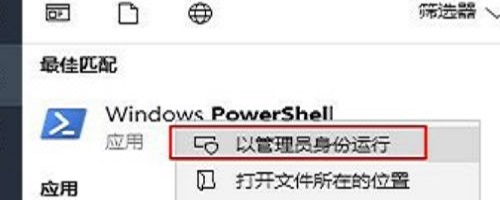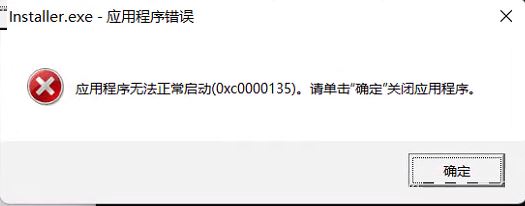win10应用商店不见了怎么办?在win10系统中,我们可能会使用到系统自带应用商店下载个种应用,但是在win10中找不到应用商店,通过左下角搜索框进入本地搜索应用商店也没有,那么win10应用商店不见了该怎么办,很多小伙伴也不清楚怎么去解决这个问题,所以今天小编就为大家带来了win10应用商店不见了怎么办的相关内容,感兴趣的一起来悠久资源网看看吧。
win10应用商店恢复教程:
1.首先,点击左下角的“搜索栏”,输入“powershell”,找到匹配出来的结果,鼠标右击“windows powershell”应用,在点击“以管理员身份运行”;
2.然后,在出现的管理员windows powershell窗口输入“Get-AppxPackage -allusers | Select Name, PackageFullName”,在按回车键;
3.接着,在出现的列表中找到“Microsoft.WindowsStore(应用商店)”这个应用,然后复制右侧对应的包名称;
4.在把刚复制的代码,套入下面的命令中“Add-appxpackage -register "C:\\Program Files\\WindowsApps\\Microsoft.WindowsStore_11802.1001.11.0_x64__8wekyb3d8bbwe\\appxmanifest.xml" -disabledevelopmentmode”其中粗体的就是我们刚刚复制的代码;
5.最后,等待部署完成就可以了,在重新启动电脑就能看到应用商店了。
以上就是win10应用商店找不到了怎么办 win10应用商店恢复教程的详细内容,更多关于win10应用商店打开方法的资料请关注悠久资源网其它相关文章!